大家在刚接触CAD的时候,会在网上查找一些CAD图纸来进行学习,但是有些图纸在进行查看的时候发现图纸打不开,这是什么问题呢?经过查看发现是因为图纸版本的问题,有时图纸版本太高或者太低都会导致图纸打不开。那就需要将CAD图纸的版本进行转换,CAD版本转换器中如何批量转换图纸版本呢?下面就来教大家方法。

使用工具:迅捷CAD转换器
推荐指数:★★★★☆
操作步骤:
1.要将CAD图纸的版本进行转换就得需要CAD版本转换器,大家可以安装迅捷CAD转换器进行使用,使用起来比较方便。之后在打开CAD版本转换器进入到使用界面中,如下图所示:
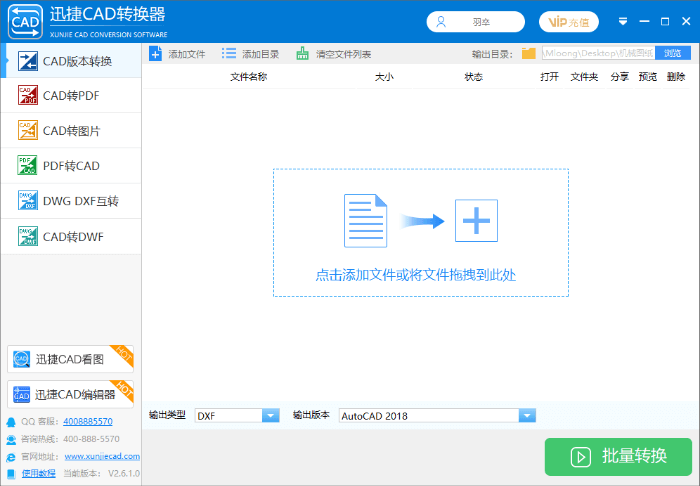
2.紧接着,大家就在选择CAD版本转换器左侧功能栏中的“CAD版本转换”选项,点击界面中的“添加文件”选项来添加需要批量转换图纸版本的文件。
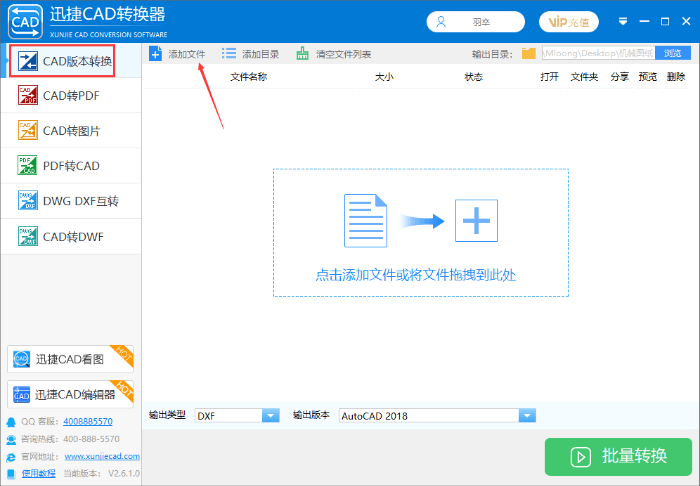
3.接下来,就会在CAD版本转换器的主界面中跳转出一个“打开”对话框,找到需要转换版本的CAD图纸文件进行打开。也可以点击界面中的“点击添加文件或将文件拖拽到此处”按钮添加文件也是可以的。
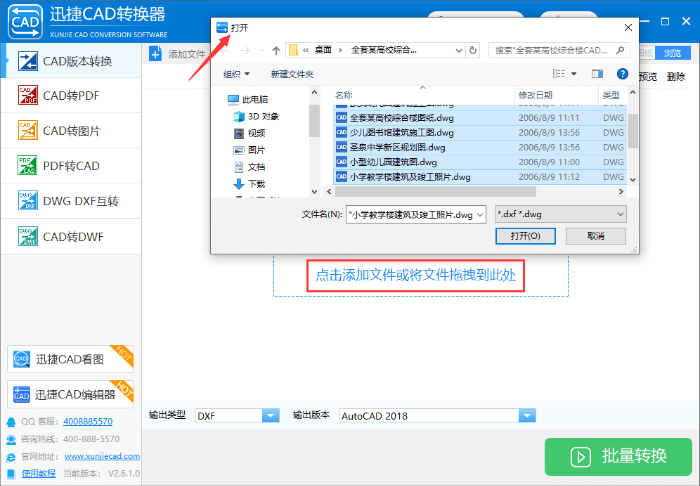
4.CAD文件添加完成之后,在上方中的“输出目录”中点击“浏览”按钮,在界面弹出的“选择文件夹中”设置CAD版本转换后文件的储存位置。在“输出类型”和“输出版本”中设置文件转换的类型和版本,根据转换的需求来进行相应的设置。
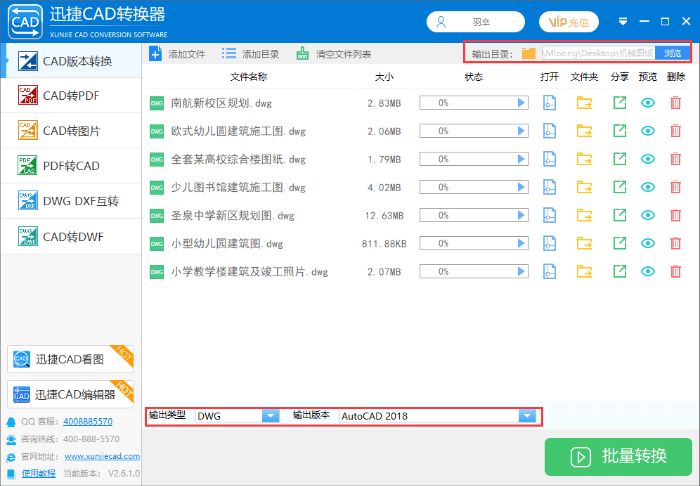
5.以上都设置完成后,就可以点击右下角的“批量转换”按钮,在上方的“状态”栏中可以查看到CAD文件版本转换的进度,显示为满格中就表示在CAD版本转换器中批量转换图纸版本转换完成。

以上就是小编给大家分享的使用CAD版本转换器批量转换CAD图纸版本的具体操作方法,是不是非常方便,节省了很多的时间。CAD版本转换器还可以进行图纸格式的转换,有需要的朋友可以去试一试。